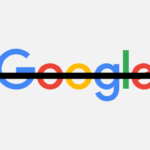De las diferentes noticias que se pueden encontrar en la web, el 100% de ellas no necesariamente provienen de fuentes fiables, verdaderas y confirmadas. NewsGuard podría ser un interesante aliado para nosotros que nos ayudará, a saber cuales de todas las noticias que se han difundido (por ejemplo, en nuestro blog) son verdaderas o falsas.
La herramienta de nombre «NewsGuard» ha sido desarrollada por Microsoft e intenta, limpiar el entorno de la web bloqueando (o eliminando) noticias que tuviesen poca credibilidad. Ya con anteriormente habíamos hablado de esta interesante herramienta que también, la puedes instalar en Android o iOS. Si quieres conocer como realizar el proceso paso a paso de configuración, entonces te recomendamos revisar nuestro tutorial mediante el enlace que dejaremos a continuación.
[quote]Revisa: Paso a Paso configurando a NewsGuard[/quote]
NewsGuard de Microsoft: ¿Cómo se instala?
Quizá el único comentes se encuentra, en que «NewsGuard» es compatible únicamente con el navegador de Microsoft Edge. En dispositivos móviles, la extensión viene formando parte de su actualización y por tanto, los usuarios no tienen que hacer absolutamente nada, más que seguir su pequeño asistente de configuración (de acuerdo al post que hemos recomendado anteriormente).
Ahora bien, existe una gran diferencia en cuanto al uso de «NewsGuard» en la versión de Microsoft Edge para PC. Allí obligatoriamente, tenemos que hacer uso de la caja que hemos compartido en la parte superior. Ello, descargará una extensión o complemento para ese navegador de Internet y, que se agregará automáticamente al mismo.
El usuario prácticamente no tiene que hacer absolutamente nada extra. Solamente debe dejar funcionar a este complemento de nombre «NewsGuard». El mismo aparecerá con forma de escudo en la barra de direcciones. Si se encuentran noticias falsas, este escudo mostrará una notificación al usuario. También puedes usar a ese icono (escudo) para solicitar a Microsoft, que revise el contenido de la página web que posiblemente estés visitando.